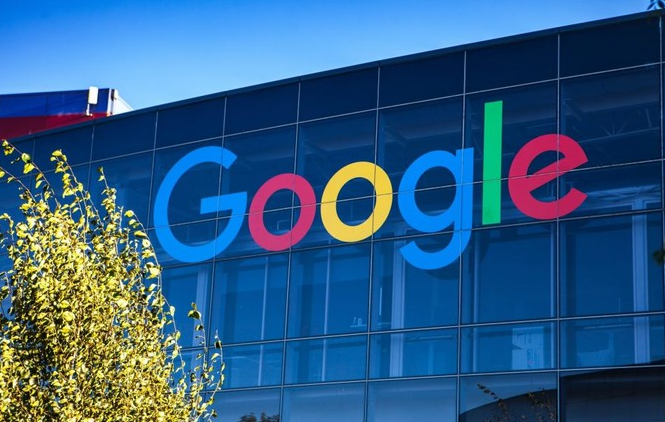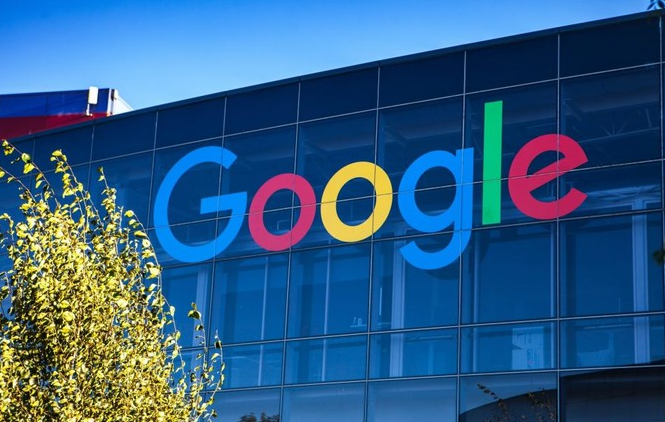
以下是提升Google Chrome浏览器网页访问速度的方法:
1. 清理缓存和Cookie:点击Chrome右上角的三个点,选择“更多工具”,然后点击“
清除浏览数据”。在弹出的窗口中,选择“所有时间”作为清理时间范围。勾选“缓存的图片和文件”和“Cookies及其他站点数据”。点击“清除数据”按钮。完成后,重新加载网页,检查问题是否解决。
2. 管理扩展程序:打开Chrome的设置页面,点击“扩展程序”。在这里,你可以看到已安装的所有扩展程序。禁用那些你不常用或对
启动速度有较大影响的扩展。一些扩展程序会在浏览器启动时自动加载,占用系统资源,导致启动变慢。
3. 优化硬件加速设置:在Chrome的设置页面中,找到“高级”部分,点击“系统”。在这里,确保“可用时使用硬件加速”选项是开启的。硬件加速可以充分利用计算机的GPU资源来加速网页的渲染和显示,提高网页的访问速度。
4. 调整多进程设置:Chrome浏览器采用多进程架构,每个标签页和插件都在独立的进程中运行。你可以在Chrome的设置页面中,找到“高级”部分,点击“系统”,然后选择“打开代理设置”。在这里,你可以调整与多进程相关的设置,如限制每个标签页的最大内存使用量等,以优化浏览器的性能。
5. 使用更快的DNS服务:在Chrome的设置页面中,找到“高级”部分,点击“隐私和安全”,然后选择“DNS”。你可以选择使用公共的DNS服务,如Google Public DNS(主DNS为8.8.8.8,副DNS为8.8.4.4)或Cloudflare DNS(1.1.1.1),这些DNS服务通常具有更快的响应速度,可以加快域名解析的速度,从而提高网页的访问速度。
6. 升级至最新Chrome版本:每次更新通常会修复安全漏洞,还可能引入新特性和性能优化,从而提升浏览速度。打开Google Chrome,点击右上角的汉堡(三个点)图标。选择「帮助」>「关于 Google Chrome」。检查页面顶部显示的信息。如果是最新版,会提示「Chrome 已是最新版本」及版本号;如果不是最新版,请点击页面上的「更新 Google Chrome」。等待下载并安装更新,然后重启Chrome。
7. 关闭不使用的标签页:每个打开的「标签页」都会占用一定内存,打开的「标签页」越多,占用的内存也就越多。当可用内存快耗尽时,电脑的整体运行速度都会受到影响。为了提升电脑和Chrome浏览器的性能,合理管理「标签页」就非常重要。将鼠标悬停在「标签页」上,查看页面预览及「内存用量」,确定哪些「标签页」可以关闭。点击「标签页」右上角的「关闭」按钮来关闭不使用的「标签页」。
8. 启用预加载页面:Chrome提供了一个独特的预加载功能,它能够根据你的浏览习惯提前加载可能访问的网页。当你实际访问这些页面时,大部分内容已经被加载完毕,从而实现更快的访问速度。打开Google Chrome,点击右上角的汉堡(三个点)图标,选择「设置」。在「性能」选项中,根据需要打开或关闭「预加载见面」开关,并选择预加载模式。
9. 重置Chrome浏览器:Chrome浏览器的性能可能会因为积累的扩展插件、缓存和不当的设置而受到影响。重置Chrome浏览器可以清除所有不必要的内容,恢复浏览器到初始状态,从而提升性能和响应速度。重置Chrome浏览器会移除所有插件,并
清除缓存和Cookies,请谨慎操作。打开Google Chrome,点击右上角的汉堡(三个点)图标,选择「设置」。在「重置设置」选项中,点击「将设置还原为原始默认设置」。点击「重置设置」确认操作。重置操作完成后,Chrome浏览器将重新启动,恢复到初始状态。可以解决由于长时间使用导致的性能问题。